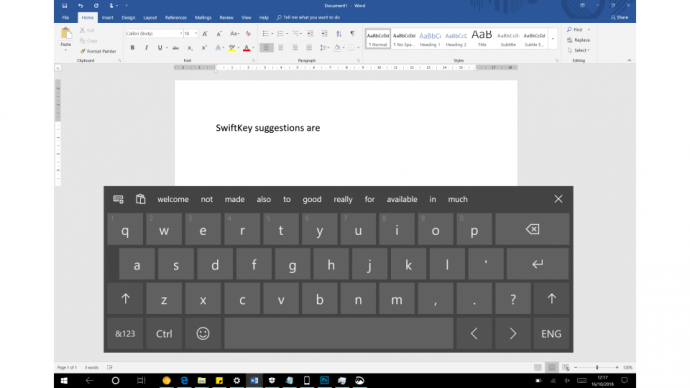운영 체제에 무료 업데이트를 다운로드 할 때의 장단점을 가늠하는 것이 이상해 보일 수 있지만, 2018 년 10 월 Windows 10 업데이트가 전 세계 컴퓨터에 적용되는 과정은 순조 롭지 않았습니다.
Windows 10 2018 년 10 월 업데이트 : 돌발적인 시작
집에 불을 지르기에는 부족하여 사용자의 파일을 파괴하는 것보다 더 나쁜 업데이트 시나리오를 생각하기 어렵지만 그것이 바로 첫 번째 테이크가 한 일입니다. . 모두가 아닙니다. 개인 파일을 기본값에서 옮긴 사람들 만 염두에 두십시오. 아마도 가장 많이 돌보는 사람들을 감안할 때 약간 가혹하지만 로컬 백업은 생각할 수없는 것에 대한 보호의 한 비트 일 뿐이라는 것을 적시에 상기시킵니다.
어쨌든 Microsoft는 업데이트가 수정 될 때까지 신속하게 업데이트를 가져 왔으며 앞으로 며칠 내에 다시 배포 할 것입니다. 일부 사용자는 업데이트가 Intel 오디오 드라이버를 망가 뜨리고 다른 HP 사용자는 추가 문제를 발견했다고보고했지만 Microsoft는 비교적 신속하게 문제를 해결했으며 이제는 2018 년 10 월 업데이트를 설치해도 안전해야한다고 말할 수 있습니다. 기계에 도착합니다.
하지만 흥분해야합니까? 음, 여기에 당신이 기대할 수있는 모든 변화와 그들이 파티에 가져 오는 것들이 있습니다.
Windows 10 2018 년 10 월 업데이트 검토 : 시각적 변경 사항
아마도 가장 눈에 띄는 시각적 변화는 전적으로 선택 사항이지만 추가되는 모든 곳에서 인기를 얻은 것은 다크 모드입니다. 이는 파일 탐색기, 설정 및 다양한 앱에 일반 흰색이 아닌 검은 색 배경을 제공하므로 눈이 좀 더 편해집니다. 특히 잠자기 전에 침대에서 노트북을 사용하는 경향이있는 사용자에게 유용합니다. macOS가 최신 Mojave 릴리스에 동일한 기능을 추가했음을 기억할 수 있으므로 Microsoft가 속도를 유지하는 것이 좋습니다. 설정 앱에서 다크 모드를 찾을 수 있습니다.
기본 변경 사항은 찾기가 더 어렵지만 거기에 있습니다. 창문 테두리를 자세히 살펴보면 오래된 색을 포장하는 대신 차분한 회색 색조를 채택한 것을 볼 수 있습니다. 여기에 더 깊이있는 느낌을주기 위해 그림자와 투명도를 더 많이 사용하는 것을 볼 수 있습니다. 미묘하지만 중요한 경우 OS가 좀 더 전문적으로 느껴집니다.
시력이 약한 사용자에게보다 실질적으로 유용한 것은 아이콘 및 기타 인터페이스 요소를 코믹하게 크게 만들지 않고도 시스템 글꼴 크기를 조정할 수 있다는 것입니다. 이는 DPI가 높은 화면을 사용하는 사용자에게 특히 유용합니다. 접근성 설정에서 찾을 수 있지만 조금 이상합니다. 변경 될 때마다 로그인 및 로그 아웃하여 영향을 확인해야합니다. 이는 시행 착오의 문제입니다.
비밀번호없이 Wi-Fi를 잠금 해제하는 방법
마지막으로 업데이트는 디스플레이 설정 페이지에 HDR 옵션을 제공합니다. 여기에서 디스플레이 장치가 HDR 스트리밍 및 게임과 호환되는지 즉시 확인하고 HDR 콘텐츠가 렌더링되는 방식을 설정할 수 있습니다. 노트북이 빈 배터리에 접근 할 때 HDR을 비활성화 할 수도 있습니다. 이는 실제로 얼마나 많은 에너지를 절약 할 수 있는지에 대해서는 논란의 여지가 있습니다.
Windows 10 2018 년 10 월 업데이트 검토 : 태블릿 모드 및 스마트 폰 개선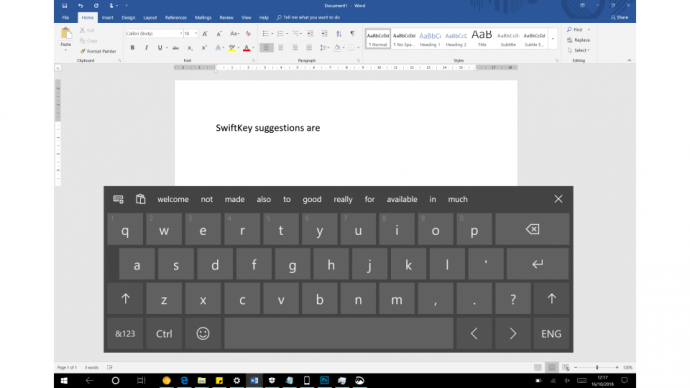
Windows 10의 태블릿 모드가 세상에 불을 붙이지 않았다는 사실이이 글을 읽는 누구에게도 큰 충격이되지 않을 것이라고 생각합니다.하지만 Windows 10 태블릿을 사용하는 사람들을 위해 점진적으로 개선해 왔습니다. 스 와이프하여 입력이 도입 된 작년 Fall Creators Update에서 개선 사항이 나타나기 시작했습니다. 이를 통해 가상 키보드 위에 선을 그리면 유리를 찌르는 대신 일반적인 단어를 입력 할 수 있습니다. 휴대 전화에서 사용하는 방식이며 타이핑이 훨씬 더 좋습니다. 정기적으로 실제 키보드를 피할만큼 좋지는 않지만 모두 동일합니다.
이제 Microsoft는 2018 년 10 월 업데이트를 통해 더 나아갈 준비가되었습니다. Microsoft가 2016 년에 SwiftKey를 다시 구입했을 때를 기억하십니까? 이제 여기에 완전히 통합되어 입력 할 때 스마트 한 예측 제안이 키보드 위에 표시됩니다. 더 좋은 방법은 (또는 더 나쁜 경우에는 개인 정보 보호가 걱정되는 경우) iPhone 또는 Android 계정에서 전송할 수 있습니다. 즉, 예측이 이미 어휘에 맞게 조정되어 있어야합니다.
이 긴 메모리는 클립 보드 히스토리에서도 분명합니다. 데스크톱에서 앱에서 Ctrl + V 대신 Windows + V를 누르면 붙여 넣을 최근 복사 한 텍스트 및 이미지 범위가 표시됩니다.이 기록은 Windows 10 장치간에 동기화 할 수 있으며 향후 업데이트를 통해 모바일에서도 기능입니다. 이 기능을 비활성화하면 약간의 불안감을 느끼게됩니다.
마지막으로 사용자 휴대폰 앱은 이제 Windows 10 환경의 일부가되었습니다. 즉, Android 사용자는 데스크톱에서 편리하게 SMS 메시지를 읽고 답장 할 수 있습니다. 이는 사람들이 실제로 문자를 보낼 때 좋았을 수도있는 기능이며 휴대폰에서 사진을 드래그 할 수 있습니다. 아직 초기 단계이며 더 많은 기능이 보장되지만 좋은 시작입니다. 휴대 전화를 연결할 필요가 없습니다. 앱을 다운로드하기 만하면 기기가 동일한 무선 네트워크를 공유하는 한 사용할 수 있습니다.
Windows 10 2018 년 10 월 업데이트 검토 : 기타 추가 사항
자체 섹션을 보장하지 않는 다른 멋진 작은 추가 기능이 있습니다. PrtScn 버튼이없는 키보드를 사용하는 사람들을 위해 이제 Shift + Windows + S를 눌러 캡처 도구에 액세스 할 수 있습니다. 이를 통해 화면의 일부를 캡처 한 다음 Snip & Sketch 앱을 통해 즉시 편집, 자르기 및 공유 할 수 있습니다.
Game Bar를 사용하는 사람은 누구나 개선 사항을 볼 수 있습니다. 영상 캡처 및 게임 익스플로잇 라이브 스트리밍 도구는 이제 프레임 속도 카운터와 CPU, GPU 및 RAM 사용량에 대한 통계를 표시합니다. 두 개의 새로운 열이있는 작업 관리자에 유사한 추가 세부 정보가 추가되었습니다. 첫 번째 열은 프로세스의 전력 소비량을 표시하고 두 번째 열은 시간 경과에 따른 전력 사용량을 표시합니다.
Google OTP를 새 전화로 이동
메모장은주의를 끌기위한 또 다른 오래된 타이머입니다. 이제 UNIX 및 macOS 시스템에서 텍스트를 올바르게 구문 분석 할 수 있지만, 일반 사용자를위한 다른 개선 사항이 있습니다. 텍스트 확대 / 축소를 변경할 수 있으며, '찾기 및 바꾸기'는 이제 전체 문서 (커서 위 또는 아래가 아닌)를 검색하며 행 및 열 번호도 추가 할 수 있습니다.
레지스트리 편집기 팬 여러분, 잊혀지지 않았습니다! 이 소프트웨어에는 이제 자동 완성 기능이있어 특정 긴 키를 찾는 데 지루하지 않습니다.
일반 사용자로 돌아가서 Microsoft Edge는 몇 가지 선택적인 외관 개선을 얻었지만 이제는 자동 재생 비디오를 처리하는 방법을 더 많이 제어 할 수 있습니다. 완전히 차단하거나 허용 된 사이트에서만 허용하거나 사용 설정 될 때까지 음소거 할 수 있습니다.
이모티콘 라이브러리도 업데이트되었으므로 대머리와 빨간 머리 얼굴이 오소리, 베이글 및 DNA와 함께 섞여 있습니다. Windows + 마침표 바로 가기로 활성화되는 Windows 10의 내장 이모티콘 패널을 사용하여 원하는 곳 어디에서나 텍스트에 추가 할 수 있습니다.
물론 Microsoft가 또 다른 채찍질을 위해 죽은 Bing 말을 꺼내지 않았다면 Windows 10 업데이트가 아니며 2018 년 10 월 버전도 마찬가지입니다. 이제 시작 메뉴에 요청하지 않고도 Bing의 웹 검색 결과가 표시되며, 더욱 이상하게도 메모장에서 직접 웹을 검색 할 수 있습니다. 마음이 흔들린다.
마찬가지로 Microsoft는 랜섬웨어 보호 기능에서 OneDrive 용 플러그도 관리합니다. 클라우드에 백업 한 자료가 있으면 갈취에 덜 취약하지만 손이 많이가는 것은 사실입니다. 안타깝게도 여기에있는 다른 큰 변화는 모두 더 좋기 때문입니다. 이제 전체 권한을 원하는 각 프로그램을 추적 할 필요없이 차단 된 앱 목록에서 신뢰할 수있는 프로그램을 허용 할 수 있습니다.
Windows 10 2018 년 10 월 업데이트 검토 : 다음 개선 사항
세트는 MIA입니다. 이 기능은 얼마 전에 발표 , 브라우저의 탭과 같은 응용 프로그램을 그룹화 할 수 있습니다. Word 문서, 웹 페이지 및 파일 탐색기를 화면에 탭으로 정렬하면 아이디어를 얻을 수 있습니다. 아직 Microsoft Insider 외부에서 준비되지 않았으므로 다음 번에 우리와 함께 할 것이라고 가정합니다.
GTA 5에서 점착 폭탄을 발동하는 방법
또한 Microsoft는 사용 습관을 학습하기 위해 기계 학습을 배포하여 업데이트가 부적절한시기에 컴퓨터를 다시 시작하지 않도록 할 것이라고 약속했습니다. 좋은 생각이지만 현재로서는 다시 시작이 마침내 구체화 될 때 작업이 손실되지 않도록 시도하지 않습니다. AI로 오세요, 빵을 사용하세요.
Windows 10 2018 년 10 월 업데이트 검토 : 평결
개별적으로 찍은 업데이트는 좋은 점에서 얄팍한 것처럼 느껴집니다. 그러나 함께, 그들은 상당히 괜찮은 업데이트를 구성합니다. 무료이므로 가격에 대해서도 불평 할 수 없습니다.
세트가 황금 시간대를 맞이할 준비가 되었기 때문에, 우리의 주된 희망은 다음 외출에서 점진적인 개선 사항이 적고 헤드 라인 기능이 더 많아지는 것입니다. 아, 그리고 우리는 다음 번에도 패치 롤아웃없이 할 수 있습니다.